先日のブログ【初心者のためのPro Tools Expressの使い方 〜起動の方法〜】では、Pro Tools Expressの起動方法までご紹介しました。前回の説明では新規セッションの作成をし、Pro Tools Expressの編集画面を表示させるところまで出来ました。
今日はその続きで、初歩的なボーカルの録音するための【Pro Tools Expressの設定とマイク接続方法】について紹介したく思います。

パソコン(MacBook Air)>の他に、以下のものを用意します。
- マイク(今回はダイナミックマイクのSHURE SM-57を用意)
- マイクケーブル(XLRコネクター) ※実物は下の写真。キャノンケーブルとも呼ばてまれす。
- ヘッドホン(今回はSONY MDR-CD900STを用意)
たったこれだけで歌の録音が出来てしまいます 😉

新規トラックを作成する
次にセッションを作成したら、ボーカル録音用の新規トラックを作成します。
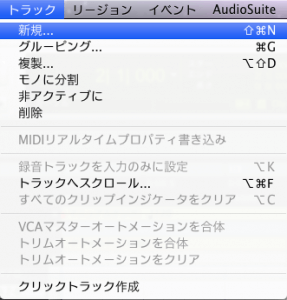
上部のトラックメニューから新規…を選び、新規トラックダイアログボックスを表示させます。

新規トラックダイアログボックスでは、作成するトラックの種類や本数を設定できます。
上図の新規トラックダイアログボックスでは順番に
- 新たに作るトラックの個数
- トラックの種類(mono/stereo等)
- トラックのカテゴリー
- 形式(ティック/サンプル)
をそれぞれプルダウンメニューから選択します。 (今回はトラックの個数を1、種類をMono、トラックのカテゴリーをオーディオトラック、形式をサンプルに選択しました。)
※ティック/サンプルとはタイムベース(ティック ⇒ 4分音符を960分割、サンプル ⇒ 1秒間のサンプル数)の種類です。この点に関しては小難しくなるので別の機会で説明したく思います。
この操作で新規のオーディオトラック(最初はAudio1という名前のトラックができます。)が作成されます。
※トラック名(Audio1)のバー部分をダブルクリックする事でトラック名を書き換える事ができます。
オーディオトラックの入力元/出力先を設定する
オーディオトラックに適切な録音/再生を行うには、オーディオトラックの入力元 / 出力先を設定したり、入力レベルやモニターレベルを設定したりする操作が必要です。

マイクはMboxの後面にある[Mic/Line Input]の01、02の二つに接続することができます。(上写真参照)
今回はマイクを[Mic/Line Inputs]の01端子に接続。(下写真参照)

さらに下の写真のようにモニター用のヘッドフォンをMbox前面にある[ヘッドフォン端子]に接続します。

次にPro Tools画面上部のウィンドウメニューからミックスを選び、[ミックスウィンドウ]を表示させます。
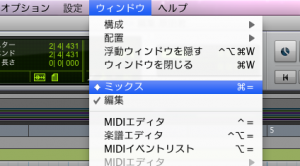
すると下の写真のように[ミックスウィンドウ]が表示されます。

※ミックスウィンドウでは、作成したトラックがフェーダーやノブ、各種のプルダウンメニューから構成されるチャンネルストリップ(アナログミキサーのトラックの形)として表示されます。
ミックスウィンドウの[I/Oビュー]に上下2つのプルダウンメニューがあります。
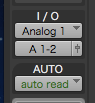
- 上のメニュー(オーディオインプットパスセレクタ)⇒ マイクを接続したMboxの入力(Analog 1などと表示される)を選びます。
- 下のメニュー(オーディオアウトプットパスセレクタ)⇒ オーディオトラックの出力先(通常はメインのステレオ出力であるA 1-2)を選択します。
マイクをMboxの後面にある[Mic/Line Input 01]にさした場合、[I/Oビュー]の入力はAnalog 1に設定します。※マイクを[Mic/Line Input 02]にさした場合は、[I/Oビュー]の入力はAnalog 2に設定します。
以上の行程でマイク録音のための準備ができました。
次回は入力レベルの設定方法からマイク録音の方法まで説明したく思います。
DTMを始めるなら、業界標準プロ定番の Pro Tools で
ワンズウィルミュージックスクールでは、Pro Tools を使ってDTMを始めたい初心者の方にとって、まさにピッタリのレッスンを行っています。

初心者には難しい Pro Tools やインターフェイス・機材の選び方、インストール、使い方まで、責任を持って分かりやすくご指導いたします。
あなたもプロ定番 Pro Tools で、必ず作曲や録音ができるようになります。ワンズウィルにお任せ下さい。
まずは【体験レッスン】にお申込み下さい。
追記:2017年現在、無償版は Pro Tools|First
Avidのインターフェースに無償で付属していた【Pro Tools Express】は、【Mbox】の生産終了とともに入手できなくなりました。現在は、ダウンロードすれば誰でも無料で入手できる【Pro Tools | first】が後を継いでいます。
機能は制限されているとはいえ、プロが採用する多くのツールを完全無料で使用することができます。
また2017年3月現在、低価格で購入できる Pro Tools 純正のインターフェイス(Avid社製)はなくなりました。※【Pro Tools | Duet】【Pro Tools | Quartet】も販売終了がアナウンスされました。
【Pro Tools | First】にオススメのインターフェイス
Pro Tools M-Poweredなど、Pro tools ユーザーには馴染み深いM-AUDIOのインターフェイス。M-Trackシリーズは高性能・低価格でオススメです。
- 最新のハイスピードUSB-C端子装備。ダイレクトモニター機能。
- 5万円相当の充実の付属ソフトウエア(Strike 2、Xpand!2、Mini Grand、Crative FX Collection、Cubase LE)
- クラストップのA/Dコンバーター、24bit/192kHzステレオの高音質録音可能








ボーカル請負人様
いつも分かりやすい解説 ありがとうございます。とても勉強になります。
私は Pro Tools Express Mbox を使用しています。パソコンはWindows7を使っております。
MIXをする人間が他にいるのですが、Pro Tools Expressで録ったアカペラを データにして送ることは出来るのでしょうか・・・。
また、
録っている時の 自分の声にリバーブをかけたりという事は
パソコン上で操作することは出来ないのでしょうか。
もしお時間がございましたら 回答宜しくお願いいたします。
市川 奈月
いつもボーカル請負人をご覧になって頂き誠にありがとうございます。
MIXをする人がPro Toolsをご使用であれば、セッションデータをそのままお渡し下さい。
Pro Tools以外のソフトをお使いの人にPro Tools Expressで録ったアカペラをデータにして送るには、Pro Toolsの編集画面で送りたいデータを選択し、画面上部の【編集】カテゴリーから【リージョンを結合】を使ってAudioリージョンの頭を曲頭からに揃えて下さい。
頭が揃ったAudioデータはその曲のセッションのAudioフォルダに入っていますので、そこから取り出して送って下さい。
また、声にリバーブをかける操作はもちろんPC上で操作可能です。
リバーブの操作方法の詳しくはPro Tools Expressの説明書を参照下さい。
今後ともボーカル請負人をよろしくお願い致します。
困っていることがあり、こちらのサイトにたどり着きました。
上記の方法で、inputを2つ使ってマイクで録音したいのですが、
ステレオトラックを作っても、
input1はL、input2はRにPANで振って録音されてしまいます。
PANで振られずにMIXして録音する方法はあるのでしょうか?
ご存じでしたら教えてください!
よろしくお願いします。
いつもボーカル請負人をご覧になって頂き誠にありがとうございます。
ステレオトラックはPANがLRに振られた状態のトラックですので、PANを振らずに2つのトラックを録音する場合は、モノトラックを2つ作ってそちらに録音してみて下さい。
今後ともボーカル請負人をよろしくお願い致します。